Nhiều người dùng cảm thấy bất tiện khi phải tháo khẩu trang hoặc nhập mật mã thủ công mỗi lần mở khóa thiết bị. Điều này không chỉ làm gián đoạn trải nghiệm sử dụng mà còn gây phiền hà trong các tình huống cần thao tác nhanh.
May mắn thay, TechCare, với kinh nghiệm tối ưu hàng nghìn thiết bị, đã khám phá ra các mẹo đơn giản nhưng hiệu quả để giúp bạn mở khóa Face ID ngay cả khi đeo khẩu trang. Bài viết này sẽ hướng dẫn bạn cách mở khóa Face ID khi đeo khẩu trang, đồng thời cung cấp các mẹo nâng cao để tối ưu trải nghiệm sử dụng iPhone của bạn.
Các mẹo mở khóa Face ID khi đeo khẩu trang
Dưới đây là các mẹo thực tiễn, dễ áp dụng để bạn có thể mở khóa iPhone bằng Face ID mà không cần tháo khẩu trang. Mỗi mẹo được TechCare kiểm chứng và đảm bảo an toàn cho thiết bị của bạn.
Sử dụng tính năng "Face ID với khẩu trang" trên iOS
Apple đã giới thiệu tính năng hỗ trợ mở khóa Face ID khi đeo khẩu trang kể từ iOS 15.4. Tính năng này cho phép iPhone nhận diện các đặc điểm độc đáo quanh vùng mắt, giúp tăng độ chính xác khi bạn đeo khẩu trang.
Cách thực hiện:
Bước 1: Mở ứng dụng Cài đặt trên iPhone.
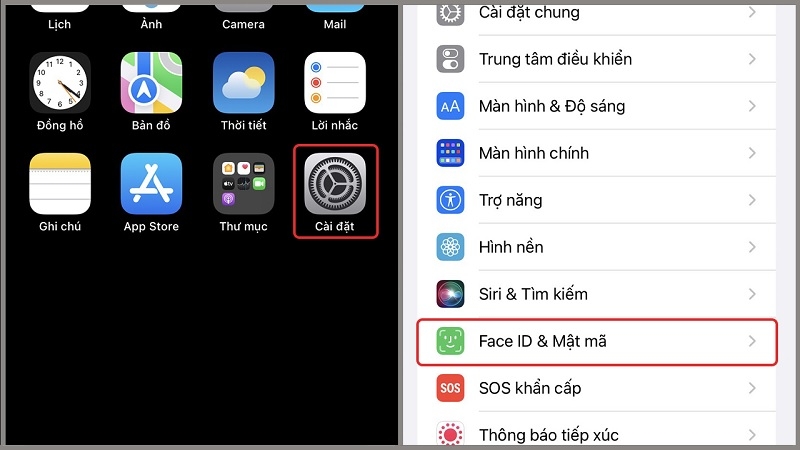
Bước 2: Chọn Face ID & Mật mã và nhập mật mã của bạn.
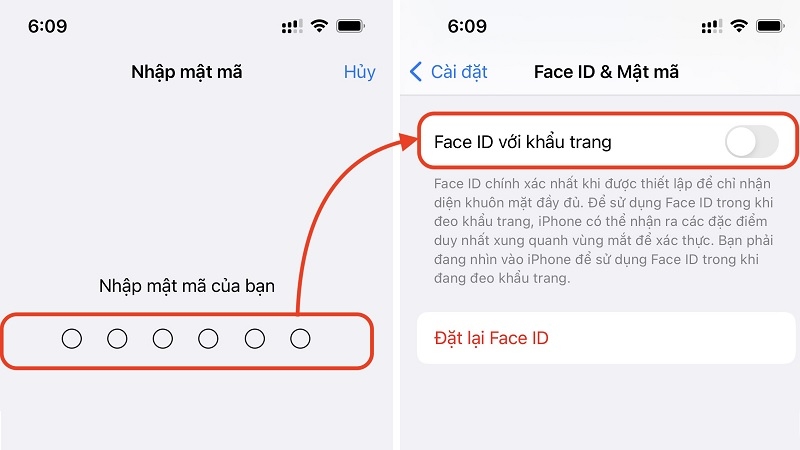
Bước 3: Bật tùy chọn Face ID với khẩu trang (chỉ khả dụng trên iPhone 12 trở lên và iOS 15.4 trở lên).
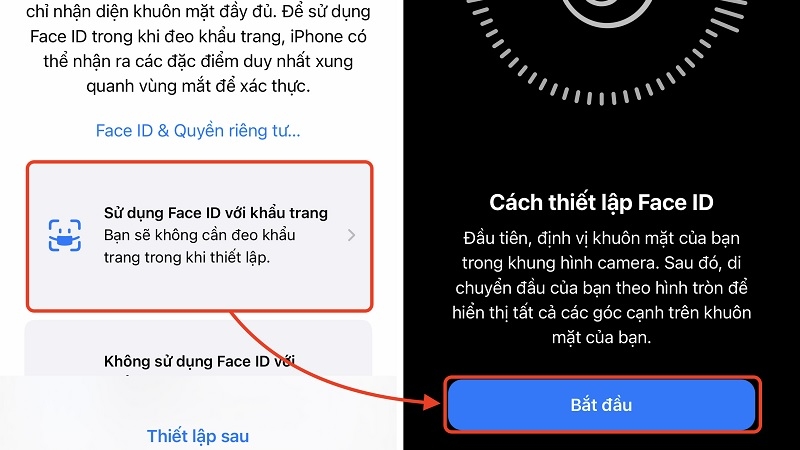
Bước 4: Làm theo hướng dẫn trên màn hình để quét lại khuôn mặt của bạn khi đeo khẩu trang. Đảm bảo khẩu trang che kín mũi và miệng nhưng không che mắt.
Bước 5: Kiểm tra bằng cách khóa màn hình và thử mở khóa khi đeo khẩu trang.
Tính năng này tập trung vào việc quét các đặc điểm sinh trắc học quanh vùng mắt, vốn ít bị ảnh hưởng bởi khẩu trang. Điều này giảm tải cho thuật toán nhận diện khuôn mặt, giúp iPhone xử lý nhanh hơn mà vẫn đảm bảo bảo mật.
Lưu ý: Tính năng này hoạt động tốt nhất với khẩu trang mỏng và không che quá nhiều phần trên của khuôn mặt. Nếu bạn đeo kính, hãy đảm bảo quét khuôn mặt cả khi đeo và không đeo kính để tăng độ chính xác.
Thêm ngoại hình thay thế với khẩu trang
Nếu bạn sử dụng iPhone chạy iOS phiên bản cũ hơn hoặc không muốn bật tính năng "Face ID với khẩu trang", bạn có thể thêm một ngoại hình thay thế (Alternate Appearance) để iPhone nhận diện khuôn mặt khi đeo khẩu trang.
Cách thực hiện:
Bước 1: Vào Cài đặt -> Face ID & Mật mã -> Thiết lập ngoại hình thay thế.

Bước 2: Đeo khẩu trang che nửa dưới khuôn mặt và làm theo hướng dẫn để quét khuôn mặt.
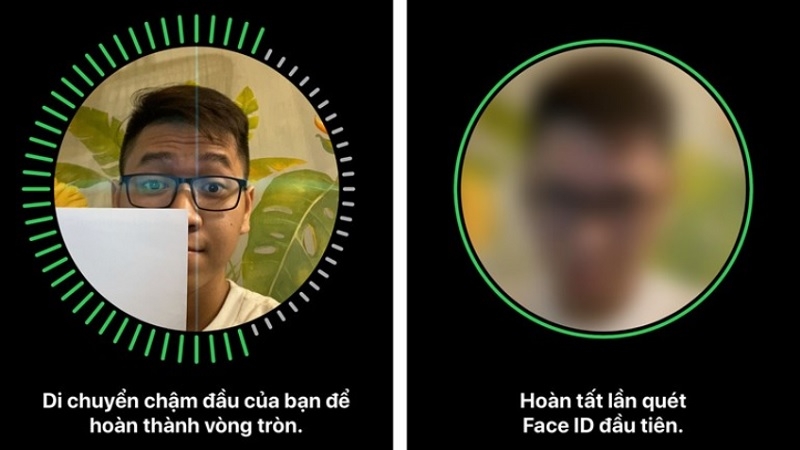
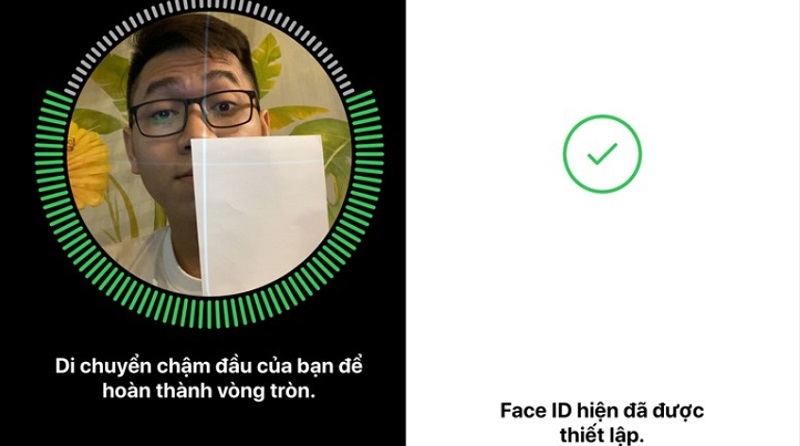
Bước 3: Sau khi hoàn tất, kiểm tra bằng cách khóa và mở khóa thiết bị khi đeo khẩu trang.
Face ID sử dụng công nghệ TrueDepth để tạo bản đồ 3D của khuôn mặt. Khi thêm ngoại hình thay thế, bạn cung cấp cho hệ thống một tập hợp dữ liệu mới, giúp nó nhận diện khuôn mặt trong các điều kiện khác nhau, như khi đeo khẩu trang.
Mẹo từ TechCare: Để tăng độ chính xác, hãy quét khuôn mặt trong môi trường ánh sáng tốt và thử với các loại khẩu trang khác nhau (màu sắc, độ dày).
Sử dụng Apple Watch để mở khóa tự động
Nếu bạn sở hữu Apple Watch, đây là một giải pháp tiện lợi và nhanh chóng để mở khóa iPhone khi đeo khẩu trang.
Cách thực hiện:
Bước 1: Đảm bảo iPhone chạy iOS 14.5 trở lên và Apple Watch chạy watchOS 7.4 trở lên.
Bước 2: Vào Cài đặt -> Face ID & Mật mã -> bật tùy chọn Mở khóa bằng Apple Watch.

Bước 3: Đeo Apple Watch đã được mở khóa và đảm bảo nó ở gần iPhone.
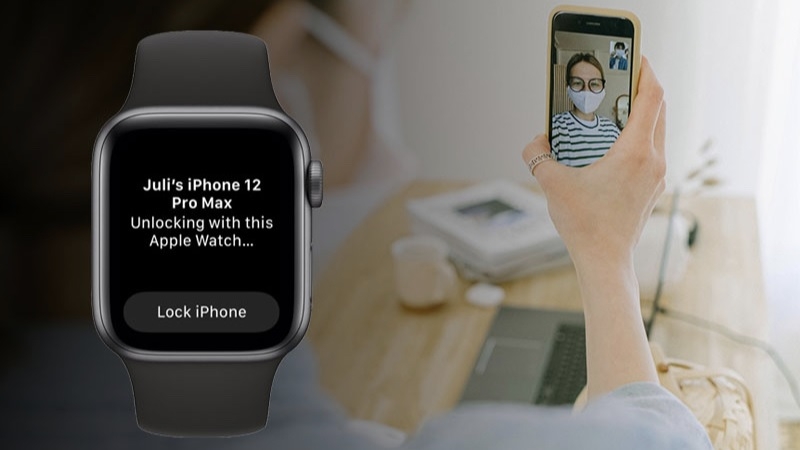
Bước 4: Khi Face ID phát hiện khẩu trang, Apple Watch sẽ rung nhẹ và iPhone sẽ tự động mở khóa.
Tính năng này sử dụng kết nối Bluetooth an toàn giữa iPhone và Apple Watch để xác minh danh tính. Apple Watch đóng vai trò như một lớp bảo mật thứ hai, đảm bảo chỉ người dùng được ủy quyền mới có thể mở khóa.
Mẹo từ TechCare: Để tiết kiệm pin, hãy tắt tính năng này khi không sử dụng bằng cách vào Cài đặt và tắt Mở khóa bằng Apple Watch.
Tối ưu ánh sáng và góc nhìn khi mở khóa
Môi trường ánh sáng và góc nhìn có thể ảnh hưởng đến khả năng nhận diện của Face ID. TechCare đã phát hiện ra rằng nhiều người dùng gặp khó khăn khi sử dụng Face ID trong điều kiện ánh sáng yếu hoặc khi cầm iPhone ở góc không chuẩn.
Cách thực hiện:
Đảm bảo ánh sáng xung quanh đủ sáng, tránh ánh sáng ngược hoặc bóng tối.
Cầm iPhone ở khoảng cách 25-50 cm và thẳng hàng với khuôn mặt.
Nếu đeo kính râm, hãy tháo ra vì một số loại kính có thể cản trở cảm biến TrueDepth.
Cảm biến TrueDepth của Face ID sử dụng ánh sáng hồng ngoại để quét khuôn mặt. Ánh sáng yếu hoặc góc nhìn không đúng có thể làm giảm độ chính xác của bản đồ 3D, đặc biệt khi bạn đeo khẩu trang.
Mẹo từ TechCare: Nếu bạn thường xuyên sử dụng Face ID trong môi trường tối, hãy tăng độ sáng màn hình để hỗ trợ cảm biến.
FAQ - Câu hỏi thường gặp
1. Tính năng Face ID với khẩu trang có làm giảm bảo mật không?
Không, Apple đã thiết kế tính năng này để chỉ nhận diện các đặc điểm quanh vùng mắt, vẫn đảm bảo độ bảo mật cao. Tuy nhiên, để an toàn hơn, bạn nên kết hợp với mật mã phức tạp.
2. Tôi có thể sử dụng tính năng này trên iPhone X không?
Rất tiếc, tính năng "Face ID với khẩu trang" chỉ hỗ trợ iPhone 12 trở lên. Tuy nhiên, bạn có thể thử mẹo thêm ngoại hình thay thế hoặc sử dụng Apple Watch.
3. Làm thế nào để Face ID hoạt động tốt hơn với nhiều loại khẩu trang?
Hãy quét khuôn mặt với các loại khẩu trang khác nhau khi thiết lập ngoại hình thay thế. Điều này giúp Face ID nhận diện linh hoạt hơn.
4. Có nên tắt Face ID để tiết kiệm pin?
Face ID sử dụng rất ít năng lượng, nên việc tắt nó không ảnh hưởng đáng kể đến pin. Thay vào đó, hãy tắt các ứng dụng nền hoặc giảm độ sáng màn hình để tiết kiệm pin hiệu quả hơn.
Mẹo duy trì hiệu suất lâu dài

Cập nhật iOS thường xuyên: Các bản cập nhật mới thường cải thiện hiệu suất Face ID và sửa lỗi.
Vệ sinh camera TrueDepth: Đảm bảo camera trước không bị bẩn hoặc che khuất.
Sử dụng khẩu trang mỏng: Khẩu trang quá dày có thể làm giảm độ chính xác của Face ID.
Kiểm tra thiết bị định kỳ với TechCare: Chúng tôi sẽ giúp bạn tối ưu phần mềm và phần cứng để iPhone luôn hoạt động mượt mà.
Việc mở khóa Face ID khi đeo khẩu trang không còn là vấn đề khi bạn áp dụng các mẹo trên. Những giải pháp này không chỉ đơn giản mà còn an toàn, giúp bạn tiết kiệm thời gian và cải thiện trải nghiệm sử dụng iPhone.
Tuy nhiên, nếu bạn muốn tối ưu hóa thiết bị toàn diện hơn, từ hiệu suất, pin đến bảo mật, hãy liên hệ với TechCare. Với kinh nghiệm tối ưu hàng nghìn thiết bị, chúng tôi cung cấp các dịch vụ chuyên sâu như kiểm tra phần mềm, cập nhật hệ thống, và khắc phục lỗi để đảm bảo iPhone của bạn luôn hoạt động ở trạng thái tốt nhất.



















